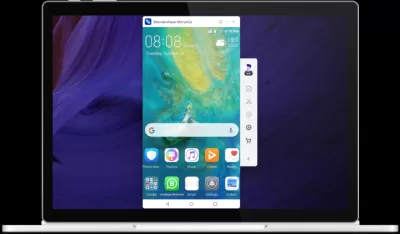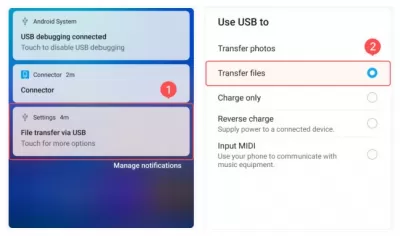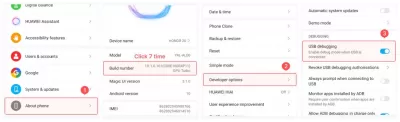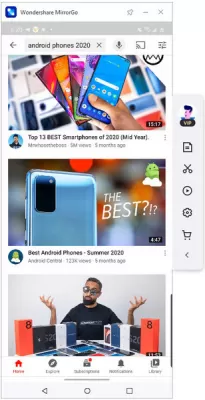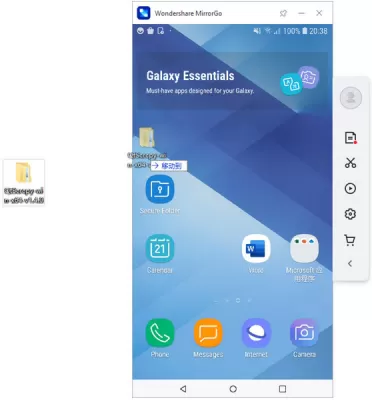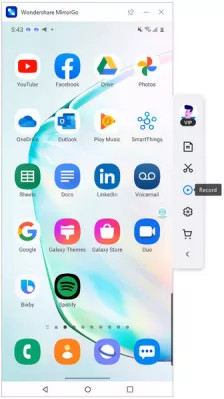Wondershare - Mirror Go (Android)
- Sur le programme
- Caractéristiques du logiciel
- Utilisation du logiciel
- Contrôle du smartphone à l'aide d'un ordinateur.
- Étape 1: Connectez le smartphone Android à votre PC
- Étape 2: Activez l'option Developer et activez le débogage USB
- Étape 3: Smartphone de contrôle du PC
- Transférez des fichiers entre votre appareil et votre ordinateur.
- Enregistrer l'écran de périphérique Android sur ordinateur
- Questions Fréquemment Posées
- Tutoriel Mirrorgo Wondershare - video
Parfois, sur la base de différents besoins, il est nécessaire d'activer l'écran de l'écran Smartphone sur l'écran de l'ordinateur.
Mirror Go pour les appareils Android est le programme idéal pour cette tâche. Il peut être utilisé lorsque vous devez refléter votre écran de téléphone sur un grand écran d'ordinateur facile à utiliser. De plus, il convient de noter que ce programme fonctionnera même si le téléphone n'a pas de droits racines.
Sur le programme
Certes, de nombreux utilisateurs rêvent de pouvoir contrôler leur téléphone du grand écran dans certaines situations.
La technologie de mise en miroir a facilité de nombreuses formes de communication, surtout lorsqu'il s'agit d'enregistrer votre contenu pour le streaming en ligne sur les canaux.
Wondershare Mirrorgo supprime les restrictions qui pourraient ruiner votre expérience de jeu. Alors que l'émulateur ordinaire fait souvent face à des temps d'arrêt en raison de jeux haut de gamme, Mirrorgo fonctionne bien sur une plate-forme stable.
L'utilisation de ce programme permet à l'utilisateur de contrôler le téléphone tout en travaillant directement à partir de l'ordinateur. Ou, cette compétence peut être utile s'il est nécessaire de démontrer l'écran de téléphone à un grand public. Tout cela est maintenant possible avec le miroir aller!
Mais ce ne sont pas toutes les fonctions utiles. Grâce à l'intelligence de ce programme, l'utilisateur peut transférer diverses données entre l'appareil et l'ordinateur. Il est également possible d'enregistrer et d'enregistrer des données de l'écran de votre téléphone mobile. Pour ce faire, ouvrez l'onglet Fonctions. Sur cet onglet, vous pouvez trouver plus d'informations sur la manière de faciliter l'utilisation de votre téléphone et de votre ordinateur.
Caractéristiques du logiciel
Avec l'aide du programme Mirror Go, vous pouvez contrôler votre téléphone avec succès sur le système d'exploitation Android à partir de votre ordinateur sur lequel ce programme est installé.
Contrôler votre téléphone à partir d'un ordinateur est très simple, juste une connexion. Vous pouvez non seulement communiquer et montrer quelque chose, mais aussi jouer.
Le programme donne à l'utilisateur l'accès à des fonctions aussi importantes que: visualisation et réponse à des messages, WhatsApp et travailler avec d'autres applications. Il est très facile de contrôler l'écran de téléphone - à l'aide d'une souris d'ordinateur ordinaire.
Une autre fonction très intéressante est disponible pour l'utilisateur - par exemple, vous pouvez faire glisser et déposer des fichiers de votre ordinateur sur votre téléphone, ce qui garantira leur transfert immédiat sur votre appareil. C'est aussi pratique et pratique que possible.
Grâce à cette fonctionnalité, l'utilisateur peut transférer des données d'un ordinateur au téléphone, y compris des fichiers Word, Excel et divers autres fichiers.
De plus, il est possible d'enregistrer un téléphone, de créer diverses captures d'écran, puis de les enregistrer sur un ordinateur.
Vous pouvez créer un enregistrement vidéo de l'écran, puis enregistrer cette vidéo directement sur votre ordinateur. Les captures d'écran sont enregistrées de la même manière. En outre, le transfert de données diverses fonctionne très pratique - vous devez les sélectionner et simplement les faire glisser vers la zone souhaitée.
Utilisation du logiciel
Pour différentes actions, les développeurs proposent différentes instructions simples avec quelques étapes seulement. Considérons-les plus en détail.
Contrôle du smartphone à l'aide d'un ordinateur.
Étape 1: Connectez le smartphone Android à votre PC
À ce stade, vous devez télécharger et installer l'application, puis la lancer et connecter le téléphone via un câble. Il convient de noter que le câble doit être complètement réparable, l'opération ininterrompue en dépend. Après avoir connecté l'appareil, un petit menu apparaîtra dans lequel vous devez sélectionner Transférer des fichiers pour la connexion USB. Si tout est choisi correctement, vous devez cliquer sur le bouton Suivant.
Étape 2: Activez l'option Developer et activez le débogage USB
À ce stade, vous devez activer le mode développeur, puis activer le mode de débogage. Pour activer le mode Développeur, vous devez accéder aux paramètres et cliquer sur le numéro de construction 7 fois. Ensuite, vous devez cliquer sur OK, cela donnera accès à l'ordinateur au téléphone.
Étape 3: Smartphone de contrôle du PC
À ce stade, vous pouvez commencer à contrôler votre smartphone depuis votre ordinateur. Vous pouvez utiliser la souris et le clavier pour contrôler le téléphone.
Transférez des fichiers entre votre appareil et votre ordinateur.
Si l'utilisateur doit transférer des données entre le téléphone et l'ordinateur, il n'est absolument pas nécessaire d'installer des logiciels supplémentaires. Premièrement, vous devez connecter votre téléphone à votre ordinateur à l'aide d'un câble fiable. À la même scène, vous devez activer le débogage. Ensuite, vous devez cliquer sur le bouton Fichiers. À la dernière étape, dans ce cas, vous devez faire glisser et déposer les fichiers nécessaires.
Enregistrer l'écran de périphérique Android sur ordinateur
Cette fonction ne devient possible que lorsque l'appareil est connecté à un ordinateur et est diffusé sur l'écran de l'ordinateur. Cela nécessite deux étapes simples.
Une fois le téléphone connecté avec succès à l'ordinateur, vous devez sélectionner le bouton Enregistrer. Après cela, vous pouvez faire des actions avec le téléphone via le programme, tout sera enregistré. Lorsque vous devez arrêter l'enregistrement, vous devez cliquer sur le bouton Enregistrer à nouveau.
S'il est nécessaire d'utiliser la vidéo enregistrée, l'utilisateur peut consulter les paramètres du chemin d'accès à l'enregistrement et rechercher la vidéo dans un dossier de l'ordinateur.
Les utilisateurs apprécient fortement le travail avec ce programme, car il permet plusieurs fois de simplifier le contrôle d'un smartphone sur le système d'exploitation Android à partir d'un ordinateur. De plus, il existe également de bonnes fonctions telles que l'enregistrement de l'écran, qui rendent l'utilisation non seulement productive, mais aussi intéressante.
Questions Fréquemment Posées
- Comment Wondershare - Mirror va-t-il améliorer l'expérience de jeu sur Android?
- Wondershare - Mirror Go permet aux utilisateurs de refléter leur écran Android à un écran plus grand, améliorant l'expérience de jeu avec une meilleure visibilité et un gameplay plus immersif. Il offre également la possibilité d'utiliser des commandes de clavier et de souris, offrant une expérience de jeu plus précise et confortable.